Drive-Mail - Links verschicken statt großer Anhänge
Drive-Mail nutzen
Kundinnen und Kunden des Standard- oder Premium-Tarif steht Speicherplatz im Drive zur Verfügung. Dieser kann beispielsweise auch für große Anhänge in Mails genutzt werden.
Es hat sich als sinnvoll erwiesen, keine Mails mit mehr als 20 Megabyte zu verschicken, da dies die Maximalgröße bei vielen Providern ist. Größere Mails laufen folglich Gefahr, abgelehnt zu werden. mailbox erlaubt zwar Mails mit bis zu 100 Megabyte an Anhängen, dennoch ist nicht sichergestellt, dass der Empfänger über genügend Speicherplatz verfügt, um die Mails abzulegen. In solchen Fällen ist es besser, nicht die Datei selbst, sondern nur einen Link auf die Datei zu versenden.
Bei mailbox heißt diese benutzerfreundliche Alternative Drive-Mail. Beim Schreiben einer Mail hängen Sie wie gewohnt eine Datei vom lokalen Arbeitsplatz oder aus Ihrem Drive-Speicher an, klicken dann jedoch auf die Schaltfläche Von Drive hinzufügen.
Speicherplatz beachten
Bitte stellen Sie sicher, dass im Drive genügend Speicherplatz zur Verfügung steht – bei diesem Vorgehen wird der Speicherplatz der Datei doppelt belegt.
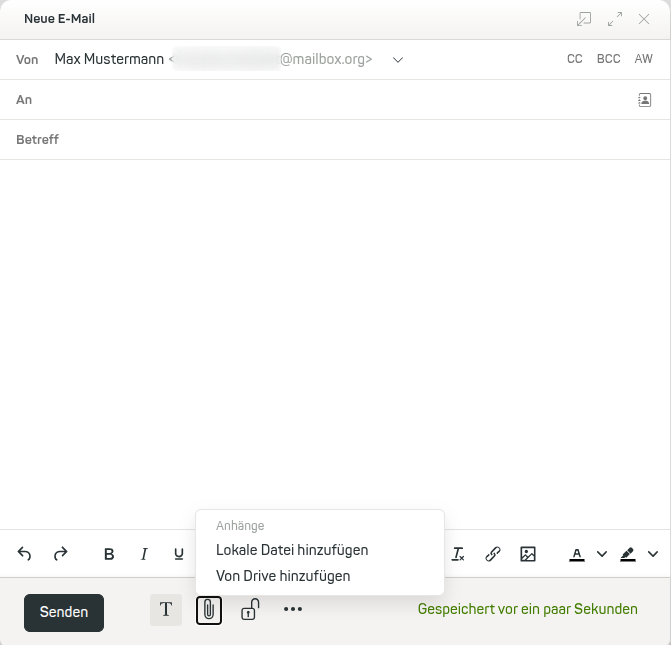
Abbildung 1: Über das Büroklammer-Symbol in der Werkzeugleiste unten können Sie beim Erstellen einer Mail Dateien aus Drive verlinken.
Der Dialog in Abbildung 2 zeigt Ihnen alle Dateien, die Sie online im mailbox Office abgelegt haben.
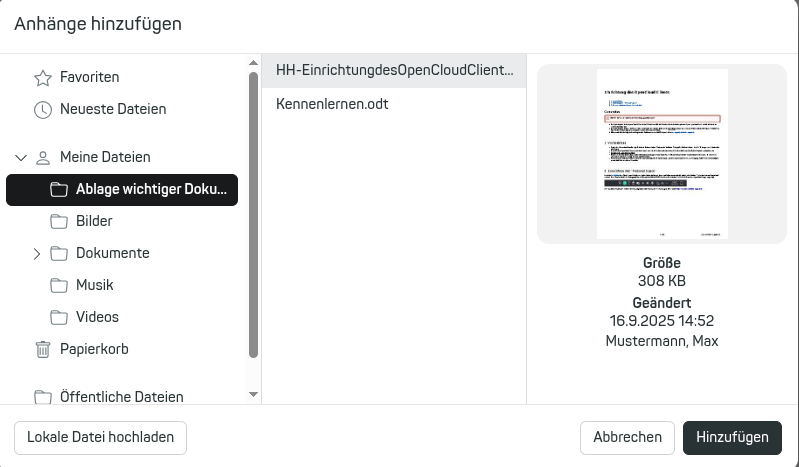
Abbildung 2: Sie können Dateien aus Ihrem Online-Speicher an die Mail anhängen.
mailbox hat die Datei jetzt als Anhang zur Mail hinzugefügt. Aktivieren Sie das Kontrollfeld Drive-Mail verwenden, um die Datei nicht direkt zu versenden, sondern nur den Link zur Datei einzubetten.
Eine Kopie der Datei wird im Ordner Drive-Mail abgelegt. Gleichzeitig wird automatisch ein Download-Link zur Datei in die Mail eingefügt. Für diesen Link können Sie eine Gültigkeitsdauer festlegen und die Datei mit einem Passwort schützen (Abbildung 3).
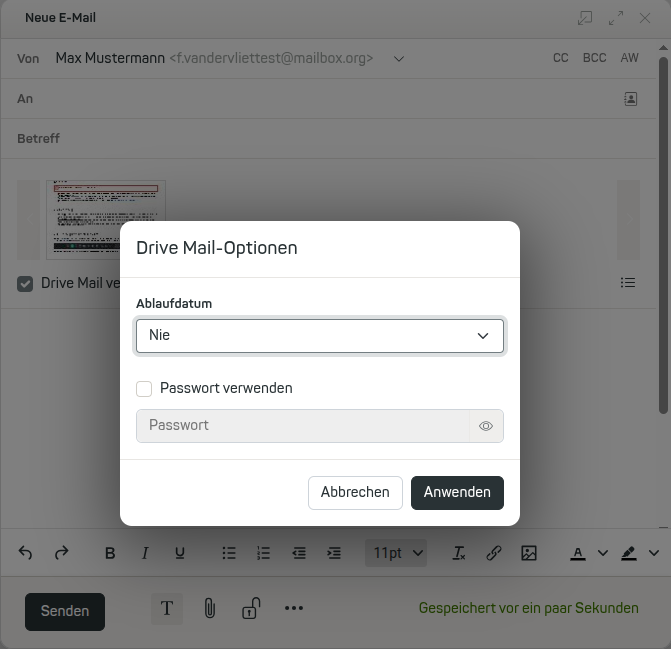
Abbildung 3: In den Drive-Mail-Optionen können Sie ein Ablaufdatum einstellen und den Link mit einem Passwort sichern.
Mails mit per Drive-Mail versendeten Dateien erkennen Sie im Gesendet-Ordner an einem kleinen Wolkensymbol.
